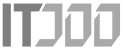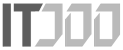آیا تا به حال پیش آمده هنگام آماده سازی جلسه یا تماشای فیلم، تصویر ناپایدار یا تار از ویدئو پروژکتور باعث دلزدگی شما شود؟ راهنمای جامع نصب و راه اندازی ویدئو پروژکتور به شما نشان میدهد چگونه از انتخاب محل تا تنظیمات نهایی را انجام دهید و نتیجهای پایدار و با کیفیت بگیرید. همین حالا شروع کنید تا از اشتباهات رایج جلوگیری کنید و بهترین کیفیت تصویر را در کوتاه ترین زمان به دست آورید.

نصب صحیح ویدئو پروژکتور فراتر از وصل کردن کابل و روشن کردن دستگاه است. راهنمای جامع نصب و راه اندازی ویدئو پروژکتور در 2025 متمرکز بر اصول فنی، انتخاب تجهیزات مناسب، و راهکارهای عملی است تا هم کاربران خانگی و هم سازمان ها بتوانند حداکثر بهره وری را از دستگاه خود بگیرند. در این مطلب به جزئیات فنی مانند نسبت پرتافت (throw ratio)، روشنایی مورد نیاز (لومن)، انواع لنز و نگهداری پرداخته ایم تا هر مرحله را با مثال و عدد واقعی توضیح دهیم.
در صورتی که نیاز به راهنمایی، مشاوره رایگان و یا نصب ویدئو پروژکتور در محل توسط متخصصان آداک پروژکتور را دارید میتوانید با شماره 09126479597 تماس حاصل نمایید.
راهنمای جامع نصب و راه اندازی ویدئو پروژکتور: مراحل اولیه
نصب موفق ویدئو پروژکتور از تحلیل نیازها و فضای نصب شروع میشود. مولفه های کلیدی شامل اندازه و نوع اتاق، فاصله تا پرده نمایش، منبع تغذیه، تهویه و امکانات کابلکشی هستند. برای مثال، یک سالن کنفرانس 6×8 متر برای نمایش با روشنایی متوسط به ویدئو پروژکتوری با حداقل 3500 تا 5000 لومن نیاز دارد؛ اما برای اتاق تاریک خانگی 1500 تا 2500 لومن کافی است. بررسی ابتدایی این پارامترها کمک میکند تا مدل مناسب انتخاب شود و از هزینه های اضافی جلوگیری شود.
قبل از هر اقدامی، موارد زیر را چک کنید:
- ابعاد صفحه نمایش یا پرده مورد نظر و نسبت تصویر (16:9، 4:3، یا 21:9).
- سطح روشنایی محیط در لوکس؛ مقدار نور محیط تعیینکننده روشنایی لازم پروژکتور است.
- پرتافت لنز (throw ratio) و فاصله نصب تا پرده که روی انتخاب لنز یا لنز جایگزین تاثیر میگذارد.
- میزان دسترسی به کابل برق و مسیر عبور کابلهای سیگنال.
- نیاز به نصب ثابت (سقفی/دیوار) یا موقتی (میز یا تریپاد).
1. انتخاب محل مناسب برای نصب ویدئو پروژکتور
انتخاب محل نصب باید بازتاب دهنده سه فاکتور کلیدی باشد: زاویه دید مخاطب، خط دید بدون مانع و تهویه مناسب دستگاه. برای نصب سقفی، مرکز سالن و تراز با مرکز پرده نمایش بهترین گزینه است تا اعوجاج حداقل باشد. اگر ویدئو پروژکتور لنز شیفت دارد، میتوان کمی از مرکز افقی یا عمودی جابجا شد؛ اما از جابجایی های زیاد بپرهیزید تا کیفیت تصویر و فوکوس حفظ شود.

- اندازهگیری فاصله تا پرده بر اساس throw ratio: مثال: اگر پروژکتور throw ratio برابر 1.5 دارد و عرض تصویر مورد نیاز 2 متر است، فاصله نصب 3 متر خواهد بود.
- محل نصب باید دسترسی آسان به برق و کابل ها داشته باشد؛ استفاده از کانال های سقفی یا داکت ها باعث نظم و ایمنی میشود.
- در نظر گرفتن مسیر هوا و جلوگیری از نزدیک بودن به منابع گرما برای جلوگیری از گرم شدن بیش از حد.
2. بررسی نیازهای تجهیزات و ملزومات
پیش از خرید یا نصب، فهرست کامل تجهیزات مورد نیاز را آماده کنید: پایه سقفی یا دیواری، کابل HDMI یا SDI، مبدل های لازم (VGA-to-HDMI یا DisplayPort)، اسپیکر یا سیستم صوتی، و ابزارهای مدیریت کابل. در محیط های حرفه ای ممکن است نیاز به ماتریکس سوئیچ، تقویتکننده تصویر یا پرده نمایش ویدئو پروژکتور باشد.
- انتخاب کابل: برای رزولوشن های بالاتر از 1080p، کابل HDMI با استاندارد 2.0 یا بالاتر توصیه میشود؛ برای فواصل طولانی تر از 15 متر از کابل های تقویت شده یا فیبر نوری استفاده کنید.
- پایه و براکت: مطمئن شوید براکت تحمل وزن پروژکتور را داشته و امکان تنظیم زاویه و شیفت لنز را فراهم کند.
- لوازم یدکی: لامپ یدکی (برای مدل های لامپی)، فیلتر هوا و کابل اضافی برای مواقع اضطراری در دسترس باشد.
3. تعیین فاصله مناسب برای نصب ویدئو پروژکتور
فاصله مناسب بین ویدئو پروژکتور و پرده نمایش با استفاده از throw ratio و عرض مورد نظر تصویر محاسبه میشود. فرمول ساده: فاصله = throw ratio × عرض تصویر. همچنین باید به ویژگی های لنز مانند زوم اپتیکال و قابلیت لنز شیفت توجه کرد تا نصب انعطاف پذیرتر شود.
- مثال عملی: برای نمایش تصویر 2.5 متری با ویدئو پروژکتوری که throw ratio آن بین 1.2 تا 1.6 متغیر است، فاصله نصب بین 3 متر تا 4 متر خواهد بود.
- در محیط های کوچک از پروژکتورهای Short-Throw یا Ultra Short-Throw استفاده کنید که فاصله نصب را به چند ده سانتی متر کاهش میدهند و سایه زدگی کمتر است.
- برای فضاهای بزرگ یا سالن های همایش از ویدئو پروژکتورهای long-throw یا ترکیب چند واحد برای edge blending بهره ببرید.
روش های مختلف نصب ویدئو پروژکتور
روش نصب ویدئو پروژکتورهای مختلف همچون ویدئو پروژکتورهای اپسون، هیتاچی و …. بستگی به فضای شما و نوع استفاده (خانگی، آموزشی، سازمانی) دارد. در این بخش هر روش نصب با مزایا، معایب و نکات اجرایی توضیح داده میشود.
نصب سقفی، دیواری یا رومیزی سه روش اصلی هستند. نصب سقفی مناسب برای استفاده دائمی در اتاق جلسات یا سالن است چون دسترسی کمتر و ظاهر مرتب تری دارد. نصب دیواری زمانی مناسب است که سقف امکان نصب ندارد یا میخواهید دستگاه را نزدیک تر به پرده قرار دهید. نصب رومیزی برای استفاده موقتی یا قابل حمل بهترین انتخاب است.
راهنمای نصب ویدئو پروژکتور به سقف
نصب سقفی نیاز به براکت مناسب، محاسبه بار وارده، و توجه به مسیر کابلکشی دارد. براکت ها معمولاً امکان تنظیم زاویه (tilt)، چرخش (pan) و پیچ های قفلکننده دارند. پایه باید به تیرچه سقف یا لنگرهای بتنی متصل شود؛ استفاده از رول بولت های مناسب بر اساس جنس سقف ضروری است.
- مراحل کلی: تعیین موقعیت دقیق، علامت گذاری نقاط پایه، دریل کردن و نصب رولبولت، پیچ کردن براکت، نصب ویدئو پروژکتور و تنظیم اولیه.
- احتیاط: قبل از سوراخکاری، بررسی کابل های برق و لوله ها داخل سقف؛ استفاده از دستگاه های شناسایی فلز و کابل توصیه میشود.
- نکات فنی: از براکت های دارای تنظیمات دقیق عمودی و افقی استفاده کنید تا نیاز به تغییرات بعدی کاهش یابد. همچنین از درپوش ها و کانال های ویژه برای پنهان سازی کابل بهره ببرید.
راهنمای نصب ویدئو پروژکتور به دیوار
نصب دیواری زمانی که سقف امکان یا دسترسی ندارد، مناسب است. پایه دیواری باید قابلیت تحمل وزن و تنظیم زاویه عمودی را داشته باشد. باید فاصله از پرده و ارتفاع نصب را بر اساس throw ratio محاسبه کنید تا تصویر به درستی روی پرده قرار گیرد.

- مزایا: نصب سریع تر نسبت به سقف، دسترسی آسان تر برای سرویس.
- معایب: ممکن است فضای دید را مختل کند یا ظاهری نامنظم ایجاد نماید؛ همچنین باید تهویه مناسب برای ویدئو پروژکتور فراهم شود.
- نکات اجرایی: از لنگرهای مناسب برای دیوارهای گچی و بتنی استفاده کنید. برای دیوارهای ظریف از صفحات پشتی تقویتشده بهره ببرید تا بار توزیع شود.
راهنمای نصب و راه اندازی ویدئو پروژکتور رومیزی
نصب رومیزی ساده ترین روش است و برای فضای موقت، جلسات آموزشی یا سینمای خانگی مناسب است. دستگاه روی میز یا تریپاد قرار میگیرد و معمولاً قابلیت جابجایی سریع را فراهم میسازد. در این حالت باید به ارتفاع میز و زاویه تصویر برداری توجه شود تا تصویر بهصورت افقی و بدون کج شدگی بیفتد.
- مزایا: نصب سریع، بدون نیاز به ابزار خاص، مناسب برای حمل و نقل.
- معایب: احتمال سایه افکنی توسط بیننده ها یا محدودیت فاصله تصویر.
- نکات عملی: استفاده از تریپاد با امکان تنظیم ارتفاع و پایه ضدلغزش. برای جلوگیری از لرزش از قفل های پیچشونده استفاده کنید.
نکات مهم در نصب ویدئو پروژکتور
برای حفظ کیفیت تصویر بلندمدت و جلوگیری از آسیب های احتمالی، رعایت نکات فنی در حین نصب ضروری است. این بخش موارد کلیدی فنی را فهرست و توضیح میدهد. محل نصب، میزان تهویه، زاویه و تراز بودن دستگاه و نصب صحیح لنز همگی در کیفیت نهایی تأثیرگذارند. رعایت نکات ظریف مانند تنظیم صحیح فاصله و عدم وجود انعکاسهای مزاحم از پنجرهها و سطوح براق میتواند کیفیت تصویر را بهصورت چشمگیر بهبود دهد.
1. نصب صحیح لنز ویدئو پروژکتور
نصب و تنظیم لنز شامل بررسی فیزیکی و الکترونیکی است: اطمینان از محکم بودن لنز، تنظیم فوکوس و در صورت وجود زوم اپتیکال و لنز شیفت، تنظیم دقیق مکانیکی برای قرارگیری تصویر در مرکز پرده. برای لنزهای قابل تعویض، حتماً لنزها را طبق دستور سازنده نصب و پین های راهنما را دقیق قرار دهید تا گرد و غبار وارد محفظه نشود.
- تنظیم فوکوس: پس از قرار دادن پروژکتور در فاصله نهایی، با استفاده از کارت تست یا تصویر با جزئیات بالا، فوکوس را تنظیم کنید.
- کنترل گرد و غبار: هنگام تعویض لنز یا سرویس داخلی از محیط تمیز استفاده کنید یا از دستکش و پوشش لنز بهره ببرید.
- لنز شیفت: اگر دستگاه دارای لنز شیفت است، ابتدا از آن برای قرار دادن تصویر در مرکز استفاده کنید و سپس فوکوس را تنظیم نمایید.
2. تنظیم زاویه ویدئو پروژکتور
زاویه نصب باید به گونهای باشد که صفحه تصویر عمود بر پرتو نوری باشد؛ در غیر این صورت نیاز به اصلاح الکترونیکی (keystone correction) است که کیفیت را کاهش میدهد. استفاده از براکتهای دارای تنظیم چندمحوره یا لنز شیفت مکانیکی اولویت دارد. در صورت استفاده از keystone، حد امکان مقدار اصلاح را کم نگه دارید تا نویز و کاهش تفکیک کمتر باشد.
- روش عملی: با اندازهگیری زوایا و استفاده از ابزارهای لیزری یا تراز، نصب اولیه را دقیق انجام دهید.
- مثال: اگر نیاز به اصلاح عمودی بیش از 10 درجه دارید، بهتر است محل نصب را تغییر دهید تا نیازی به اصلاح الکترونیکی زیاد نباشد.
- نکته تخصصی: اصلاح عمودی معمولاً کیفیت را کمتر از اصلاح افقی تحت تأثیر قرار میدهد؛ اما هر دو تا حد امکان باید از طریق تنظیم مکانیکی حل شوند.
3. اطمینان از عدم وجود موانع
وجود موانع مانند لامپها، سیستمهای روشنایی، پنکه سقفی یا ساختارهای معماری میتواند باعث سایهزنی و افت کیفیت تصویر شود. قبل از نهاییسازی نصب، مسیر تابش نور را بر حسب زاویه دید مختلف مخاطبان بررسی کنید تا در تمام نقاط تصویر واضح و بدون اشکال باشد.
- کنترل سایهها: از چند موقعیت نشستن مختلف تصویر را بررسی کنید تا سایه احتمالی توسط افراد یا اشیاء شناسایی شود.
- حل مشکل: در صورت وجود مانع، یا مکان نصب را تغییر دهید یا از لنز Short-Throw برای کاهش مسیر نور استفاده کنید.
- نمونه عملی: برای کنفرانسها وقتی مجری حرکت میکند، باید زاویه تابش طوری باشد که سایه ناشی از بدن فرد روی تصویر نیفتد.
روشهای متصل کردن ویدئو پروژکتور به دستگاه های دیگر
اتصالات مناسب تضمینکننده کیفیت سیگنال و سهولت استفاده هستند. در این قسمت راهکارهای اتصال فیزیکی و بیسیم توضیح داده میشود.

انتخاب پورت و کابل مناسب بر اساس رزولوشن مورد نیاز، فاصله و فرمت سیگنال انجام میشود. HDMI در حال حاضر استاندارد برای تصاویر با کیفیت بالا و صدای همزمان است، اما در فواصل طولانیتر یا نصبهای حرفهای، SDI یا اتصال از طریق مبدلهای فیبری توصیه میشود.
1. اتصال به لپتاپ و کامپیوتر
برای اتصال لپتاپ ابتدا نوع خروجی ویدئویی آن را شناسایی کنید: HDMI، DisplayPort، USB-C یا VGA. سپس کابل یا مبدل مناسب را تهیه کنید. در سیستمعاملها معمولاً با فشردن کلیدهای ترکیبی (مثل Fn + F4/F5) میتوان خروجی نمایشگر را سویه کرد. در ویندوز، تنظیم رزولوشن و نرخ فریم در تنظیمات نمایشگر انجام میشود و در مک با System Preferences → Displays.
- نکات: همیشه درایور کارت گرافیک را بهروز نگه دارید تا مشکل تطابق رزولوشن یا نرخ تازهسازی رخ ندهد.
- حل مشکل سیاه شدن تصویر: بررسی تنظیمات انرژی لپتاپ، انتخاب منبع ورودی صحیح پروژکتور و اطمینان از قفل بودن کابلها.
- مبدلها: برای تبدیل USB-C به HDMI از مبدلهای پشتیبانیکننده از 4K و HDCP استفاده کنید تا محدودیت کپیرایت یا افت کیفیت وجود نداشته باشد.
2. استفاده از HDMI، VGA و دیگر اتصالات
هر نوع اتصال مزایا و محدودیتهایی دارد. HDMI و DisplayPort برای ویدئو دیجیتال با کیفیت بالا، VGA برای ویدئو آنالوگ قدیمیتر و SDI برای فواصل طولانی در محیطهای حرفهای مناسب است. هنگام استفاده از VGA باید نویز و افت سیگنال را در فواصل طولانی در نظر بگیرید و در صورت نیاز از مبدلهای اکتیو استفاده کنید.
- HDMI: مناسب برای 1080p و 4K، پشتیبانی از صدا و CEC در برخی مدلها.
- VGA: ارزان و ساده ولی رزولوشن محدود و حساس به نویز.
- SDI/Fiber: برای نصبهای حرفهای و دوربینها ایدهآل است؛ پهنای باند بالا و مقاوم در برابر نویز.
3. اتصال بیسیم پروژکتور به دستگاهها
اتصال بیسیم با استفاده از استانداردهایی مانند Miracast، AirPlay یا پروتکلهای اختصاصی تولیدکنندهها انجام میشود. این روش برای تسهیل ارائهها مفید است اما ممکن است تأخیر (latency) یا افت کیفیت در رزولوشن بالا داشته باشد. برای جلسات زنده یا بازیهای ویدیویی اتصال سیمی همچنان اولویت دارد.
- نکته عملی: در محیطهای شبکه شلوغ از باند فرکانسی 5GHz برای اتصال بیسیم استفاده کنید تا نویز و تداخل کاهش یابد.
- امنیت: برای جلوگیری از اتصالهای غیرمجاز، رمزگذاری WPA2/WPA3 و کنترل دسترسی دستگاهها را فعال کنید.
- راهکار جایگزین: در صورت نیاز به پخش محتوای از راه دور با کیفیت بالا، استفاده از مبدل HDMI over IP یا کیاستونهای سختافزاری پیشنهاد میشود.
چالشهای رایج در نصب ویدئو پروژکتور و راهحلها
در عمل با مشکلاتی مثل عدم شناسایی ورودی، تاری تصویر یا قطع و وصل صدا روبهرو میشویم. این بخش شایعترین چالشها را بررسی و راهحلهای سریع ارائه میدهد.
بسیاری از مشکلات ناشی از عدم تطابق تنظیمات، کابلکشی نامناسب یا سازگاری نرمافزاری است. با یک چکلیست ساده و ابزارهای تست میتوانید مشکل را سریع شناسایی و رفع کنید.
1. مشکلات مربوط به اتصالات
قطع و وصل تصویر یا عدم شناسایی سیگنال اغلب ناشی از کابل معیوب، اتصال شل یا تنظیمات خروجی منبع است. ابتدا کابلها را تعویض یا از کابل دیگر تست کنید. اطمینان حاصل کنید ورودی صحیح بر روی پروژکتور انتخاب شده و کارت گرافیک خروجی فعال است.
- راهکار سریع: استفاده از کابل کوتاهتر و با کیفیتتر برای تست؛ بررسی پورت و وجود گرد و غبار در کانکتورها.
- نکته: در فواصل طولانی از اکستندر HDMI یا فیبر نوری استفاده کنید تا افت سیگنال کاهش یابد.
2. چالشهای تصویر و صدا
مسائلی مانند نداشتن همگامسازی صدا و تصویر، نویز در تصویر یا رنگهای نادرست معمولاند. برای صدا و تصویر، تنظیمات Latency و buffer در پلیر یا دستگاه منبع را بررسی کنید. برای رنگها از پروفایلهای رنگ استاندارد و کالیبراسیون استفاده کنید.
- رفع تأخیر صوت: استفاده از تنظیمات lip-sync در آمپلیفایر یا پروژکتور.
- نویز تصویر: بررسی grounding سیستمها و جلوگیری از کابلکشی کنار منابع برق قوی.
3. مشکلات مربوط به تنظیم فاصله
اگر تصویر از حاشیه پرده بیرون بزند یا کوچکتر از اندازه مورد نظر باشد، مسئله اغلب به محاسبه throw ratio بازمیگردد. از محاسبه دقیق فاصله و انتخاب لنز مناسب استفاده کنید. در صورت محدودیت فضا، استفاده از Short-Throw یا Ultra Short-Throw راه حل است.
- توصیه عملی: قبل از نصب دائمی، با نوار چسب یا نشانهگذاری، محل تصویر را آزمایش کنید تا نیاز به براکت جایگزین مشخص گردد.
- نکته: در ترکیب چند پروژکتور برای edge blending، تنظیم دقیق فاصله و زاویه از اهمیت بالایی برخوردار است.
مقایسه ویدئو پروژکتورهای مختلف: چه چیزی را انتخاب کنیم؟
انتخاب بین پروژکتورهای مختلف نیازمند بررسی معیارهایی مثل روشنایی، رزولوشن، نوع پنل (DLP/LCD/LCoS/LED/Laser)، هزینه نگهداری و کاربرد مورد نظر است. در این بخش مقایسههای کلیدی ارائه میشود.
هدف از انتخاب مشخص میکند چه ویژگیهایی برای شما اولویت دارد: برای سینمای خانگی رنگ و کنتراست اهمیت دارد، برای کلاسهای آموزشی روشنایی و هزینه نگهداری، و برای سالنهای همایش قابلیت شبکه و نصب ثابت. با بررسی این موارد میتوانید مدل مناسب را بیابید.
1. پروژکتورهای خانگی vs پروژکتورهای تجاری
پروژکتورهای خانگی معمولاً روی کیفیت رنگ و رزولوشن بالا تمرکز دارند و روشنایی کمتری نسبت به مدلهای تجاری دارند. مدلهای تجاری دارای روشنایی بالاتر، قابلیت شبکه، ورودیهای متعدد و عمر مفید بالاتر لامپ یا منبع نور هستند. همچنین پروژکتورهای تجاری اغلب از فنهای قویتری برخوردارند تا در استفاده مداوم مقاومت کنند.
- تفاوت هزینه: پروژکتور تجاری با روشنایی بالا ممکن است هزینه اولیه بیشتری داشته باشد اما در محیطهای پرترافیک بازدهی بیشتری ارائه میدهد.
- مثال: برای سالن کنفرانس با نور محیط متوسط، پروژکتور تجاری 4000 لومن بهتر از مدل خانگی 2000 لومن است.
2. آنالوگ vs دیجیتال
در گذشته پروژکتورهای آنالوگ مانند CRT رایج بودند اما اکنون پروژکتورهای دیجیتال (DLP، LCD، LCoS) غالباند. دیجیتال مزایای زیادی مانند وزن کمتر، مصرف کمتر انرژی، رزولوشن بالاتر و پایداری رنگ دارد. هر فناوری دیجیتال ویژگیهای خاص خود را دارد: DLP برای کنتراست و حرکت مناسبتر است، LCD برای رنگهای زنده و روشنایی یکنواخت بهتر است، و LCoS ترکیبی از مزایا ارائه میدهد.
- معیار انتخاب: برای بازی و ویدئوهای سریع DLP و برای نمایش گرافیکهای رنگی LCD یا LCoS مناسبترند.
3. بررسی قیمت و کیفیت
قیمت پروژکتورها از چند صد دلار تا دهها هزار دلار متغیر است. هنگام خرید علاوه بر قیمت اولیه، هزینههای نگهداری مانند لامپ یدکی، فیلتر و مصرف انرژی را در نظر بگیرید. ROI را براساس طول عمر مفید و کاربری محاسبه کنید.
- محاسبه هزینه کل مالکیت (TCO): شامل هزینه خرید، نصب، نگهداری و تعویض قطعات است. برای محیطهای سازمانی این شاخص اهمیت بیشتری دارد.
- نکته خرید: مدلهایی با منبع نور لیزر یا LED عمر بیشتری دارند و نیاز به تعویض لامپ کمتر دارند، گرچه قیمت اولیه بالاتری دارند.
سوالات متداول:
- چه لومنی برای سالن کنفرانس لازم است؟ برای سالنهای متوسط 3000–5000 لومن و برای سالنهای بزرگ بالای 5000 لومن توصیه میشود.
- آیا اتصال بیسیم بهجز راحتی، معایبی دارد؟ بله، تأخیر و افت کیفیت ممکن است وجود داشته باشد؛ برای محتوای حساس به تأخیر از اتصال سیمی استفاده کنید.
- هر چند وقت یکبار فیلتر را تمیز کنم؟ در محیطهای معمولی هر 3 تا 6 ماه و در محیطهای پرگرد و غبار ماهیانه بررسی شود.
- کدام منبع نور بهتر است؟ برای استفاده طولانیمدت و کاهش هزینه نگهداری، لیزر و LED بهترند؛ برای هزینه کمتر اولیه مدلهای لامپی گزینهاند.
با رعایت این راهکارها و استفاده از راهنمای جامع نصب و راه اندازی ویدئو پروژکتور، میتوانید تجربه تصویری حرفه ای، پایدار و اقتصادی در هر محیطی ایجاد کنید.
توجه! این مطلب یک رپورتاژ آگهی است و محتوای آن توسط تبلیغ دهنده نگارش شده است.
آی تی جو مسئولیتی در قبال صحت و سقم محتوای تبلیغاتی ندارد.